文章主题:关键词:PS, AI绘图, StableDiffusion插件
公众号:屋影(ID:wukeets)
用过PS的各位AI大师们,是否曾闻及并涉足SD(Stable Diffusion)领域?这两款软件各自独立而庞大,在今年AI浪潮的冲刷下,似乎难以忽视SD这款强大而高度可控的AI软件。
一、插件介绍
作为一名设计师,Photoshop(简称PS)几乎已经成为我们不可或缺的工作工具之一。然而,在AI绘图领域,PS的表现似乎并不如我们所期望的那样出色。尽管我们作为Adobe的忠实用户,购买了正版的PS Beta并积极采用创意式填充功能,但实际使用过程中,我们发现其效果并不理想,甚至还有用户反馈遇到了一些奇怪的生成错误等问题。
这个插件就是「Auto-Photoshop-StableDiffusion-Plugin」。这是一个PS插件,通过该插件,我们可以直接在PS中使用SD的功能,无需在两个软件之间频繁切换。而且,在PS设计中,我们可以随时调用SD来辅助生成由AI制作的图像。
PS和SD这两款软件在各自的领域中都是巨匠级的存在,堪称业界的巨头。如今,它们强强联手,共同组成一个强大的团队,如同穿上了同一件战衣,共同面对未来的挑战。让我们逐步深入了解并熟悉这个强大的联合体。
二、插件安装方法
1、官方说明文档
对于插件的安装过程,其实并没有想象中那么复杂,无需过多神秘化。在此,我们为您准备了一份详尽的官方操作手册,内含了两款软件的插件安装包。只要您具备基本的网络操作能力,便可以轻松掌握这一流程。具体网址请参考以下信息:
在GitHub上有一个名为”Auto-Photoshop-StableDiffusion-Plugin”的仓库,由Abdullah Alfaraj创建。该插件的主要目的是自动化Adobe Photoshop中的稳定扩散过程,从而提高图像质量和效率。通过这个插件,用户可以轻松地实现稳定扩散效果,而无需手动操作。此外,该插件还可以与其他插件和工具集成,提供更加便捷的工作流程。总之,对于经常使用Adobe Photoshop的用户来说,这个插件是一个非常有用的工具。
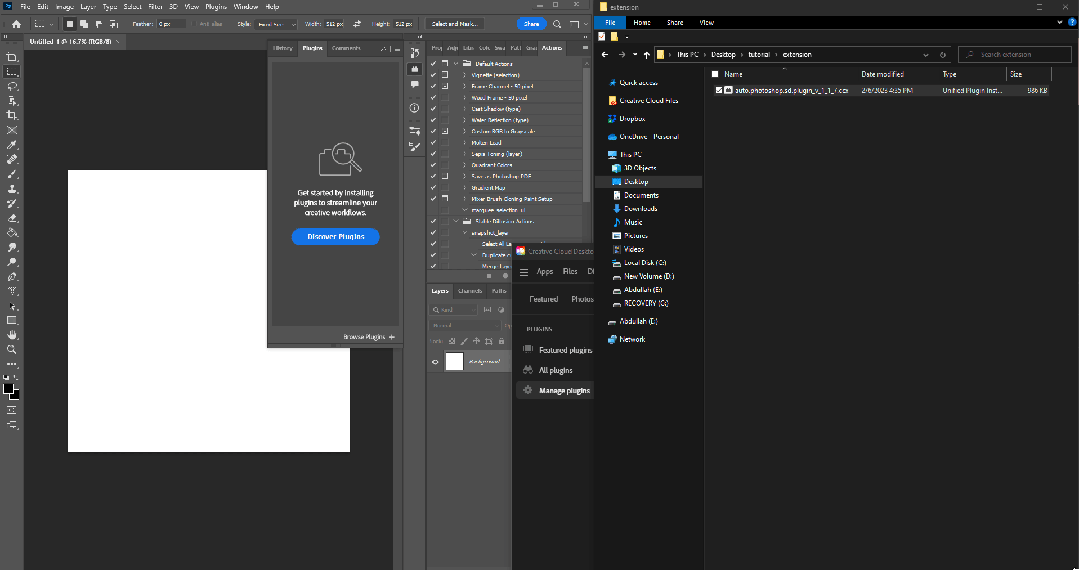
如果你嫌麻烦,不想去查看官方文档,那当然没问题。我将向大家介绍安装的步骤,以及我在安装过程中遇到的一些细节问题。
2、安装StableDiffusion插件
对于熟悉SD的朋友来说,插件安装应该已经是信手拈来。主要有在线安装和本地安装两种方式。
在使用在线安装程序时,您必须确保您的设备已经连接到互联网。接下来,在扩展菜单中选择“可下载”选项,这将引导您寻找并下载适用于 Auto-Photoshop-StableDiffusion-Plugin 的最新版本。一旦找到该插件,您可以使用键盘上的“Ctrl F”功能快速定位并手动输入其名称进行搜索。在搜索结果中,找到“Auto-Photoshop-StableDiffusion-Plugin”并点击“安装”按钮,完成安装过程。安装完成后,建议您查看“已安装”列表以确认插件是否成功安装。

然而,在我初次尝试在线安装时,却遭遇了困难。当我试图利用PS创建图像时,竟然发现蒙版功能无法正常工作。这个问题让我卡了你好几个小时,最后我不得不选择本地安装来解决问题。对于是否是由于我的操作失误还是插件存在BUG,我目前还不确定。为了防止大家出现类似的问题,我建议大家都像我一样选择本地安装。
注:其他插件也是同理,如果在线安装导致各种错误,建议使用本地安装。
本地安装需要下载安装包,有两种方法:
在官方上下载,链接在这里:
https://github.com/AbdullahAlfaraj/Auto-Photoshop-StableDiffusion-Plugin/releases/tag/v1.3.3
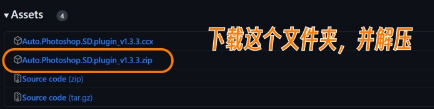
下载完成后,将文件夹放入“extensions”中,路径如下图所示,安装完成!同样,您可以在webUI的“已安装”目录下检查是否成功安装。
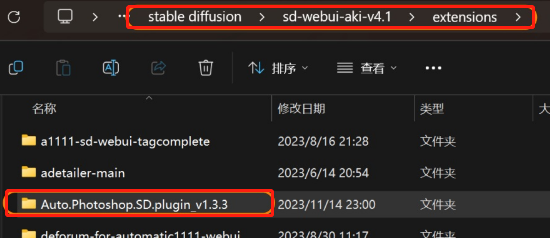
为了确保插件正常运行,我们还需要打开web-ui的API模式。打开秋叶的启动器界面,找到“高级选项”,在网络设置中,打开“启动API”按钮。
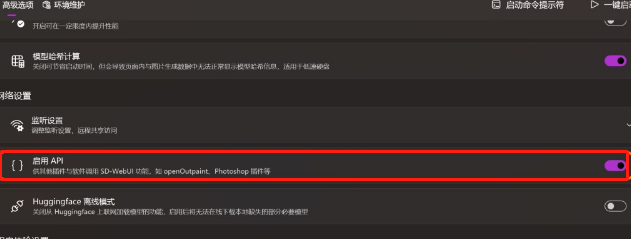
3、Photoshop插件安装
安装完SD后,还需要安装PS的插件。值得一提的是,SD和PS的插件文件是一样的,就是上面提到的。
在安装之前需要注意,目前该插件仅支持「Photoshop v24」以上版本,也就是2023年版本以上。我目前安装的是2024年版本的PS。
将插件文件夹拖到PS的「Plug-ins」目录下即可。(右键单击PS软件,选择“打开文件所在的位置”即可找到「Plug-ins」目录)
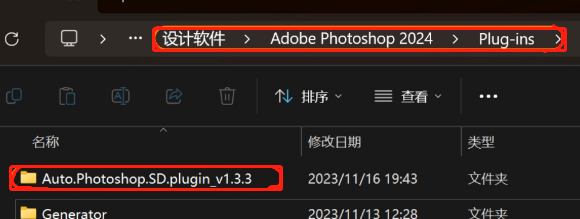
4、测试并启动插件
插件全部安装完成后,我们来测试一下插件是否能正常运行。
首先,确保SD控制台正常运行,web-UI界面可以关闭,但“控制台”不能关闭,如下图所示,务必注意!
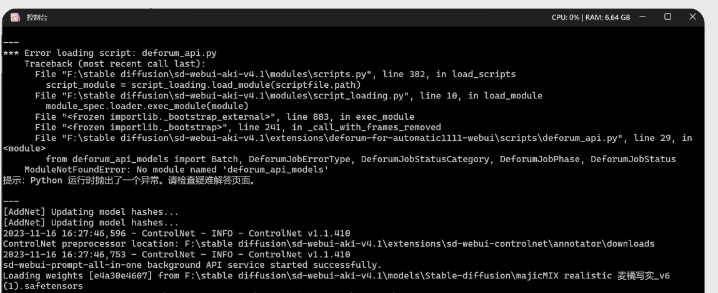
然后启动PS,点击顶部的“增效工具”,看到下方的「Auto-Photoshop-StableDiffusion-Plugin」表示安装成功,点击「SD插件(明空汉化)」即可调出操作界面。
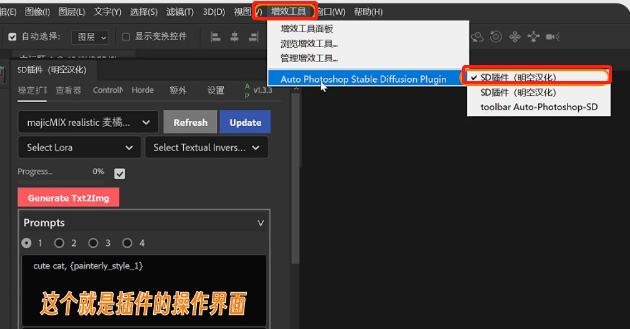
基础功能介绍:文生图是Stable Diffusion(SD)中最常用且简单的功能之一,通过输入关键词设置尺寸即可生成图片。
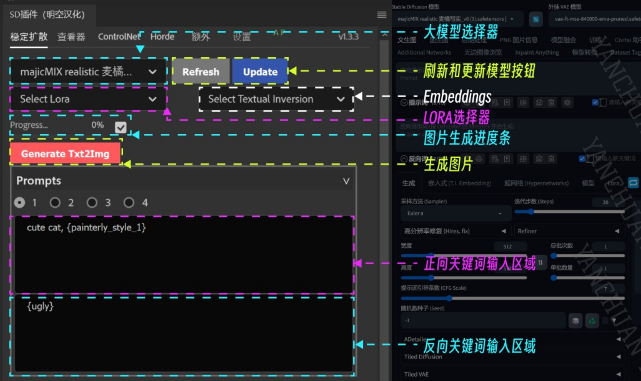
1. 文生图功能
操作步骤:
在Photoshop(PS)中新建画板。
选择一个写实模型,设置正向关键词和反向关键词。
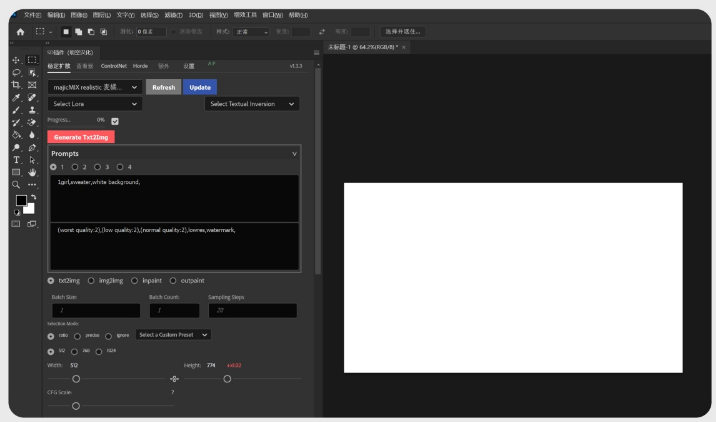
使用选框工具在画板上创建选框,点击生成按钮即可在选区中生成图片。提供了重新生成选区中图片的选项,便于调整效果。
2. 图生图功能
功能介绍:图生图功能用于将真实照片转换为动漫风格的图像。
操作步骤:
选择大模型和设置正向、反向关键词。
框选需要绘制的区域,点击生成按钮完成图生图转换。
提供了调整重绘幅度的选项,以控制图像效果。
3. 局部重绘功能
功能介绍:局部重绘功能允许在图中的特定区域进行修改,通过PS的选区、钢笔等工具实现快速精准的选取。
操作步骤:
在SD web-ui中上传图片并使用画笔涂抹需要修改的区域。
在PS中使用选区工具选中主人物,通过蒙版图层实现局部重绘。
提供了取消选区、导入缩略图、删除缩略图等功能。
4. 外绘扩图功能
功能介绍:外绘扩图功能用于填充非原始图像的空白区域。
操作步骤:
使用PS裁剪工具扩大画布。
全选画板区域,设置重绘幅度,点击生成按钮完成扩图。
四、 Controlnet功能
功能介绍:Controlnet是SD中强大的功能,可以在PS中使用。通过Controlnet可以实现生成与上传图片中人物姿势一致的图像。
操作步骤:
在Controlnet插件中上传图片,使用选区选中图片。
在文生图设置完成后点击生成按钮,即可生成具有相同姿势的图片。
6. Controlnet生图操作详解
操作步骤:
在Controlnet选项卡中确保选中。
使用Controlnet控制的区域框选并设置原始图。
在文生图中设置模型、关键词以及其他生成设置,点击生成完成操作。
7. 插画师线稿上色
操作步骤:
使用Scribble预处理器及模型。
选择合适的大模型,填写关键词,生成线稿上色图。
在PS中可以调整细节。
8. 语义分割绘图
操作步骤:
上传图片,使用Controlnet插件中的seg预处理器生成语义分割图。
在语义分割图上进行绘制,可以通过控制颜色块实现元素的添加,如人物、车辆等。
在文生图中设置模型和关键词,生成具有语义分割元素的图片。
通过这些功能,用户可以在PS中更灵活地使用Stable Diffusion,完成各种图像生成和修改的操作。
四、Controlnet功能
Controlnet是Stablediffusion中的一项功能,被认为是最为强大和著名的功能之一。以下是对Controlnet功能的详细解释:
1. 界面功能介绍
Controlnet插件的界面相对简单,因为功能相对较少。操作步骤与Stablediffusion中使用Controlnet相同。在Photoshop中,需要确保选择了Controlnet选项卡,并在上传图片后使用选区选择图片,因为插件的所有操作都基于选区进行绘图。
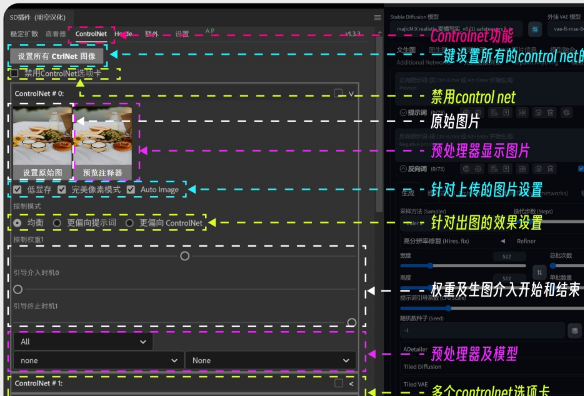
2. 生图操作详解
生图操作的步骤与Stablediffusion中使用Controlnet完全一致。在PS中,需要注意一些点:
使用Controlnet时确保选中该选项卡。
上传图片后需要使用选区选中图片,因为插件的所有操作都基于选区进行绘图。
框选需要使用Controlnet控制的区域后才能设置原始图。

3. 插画师线稿上色
在学习基础操作后,插画师可以进行线稿上色的案例。选择Scribble预处理器和模型,然后选择适当的大模型,填写正向和反向关键词。在完成文生图的设置后,点击生成即可创作一张与原图人物姿势一致的图片。
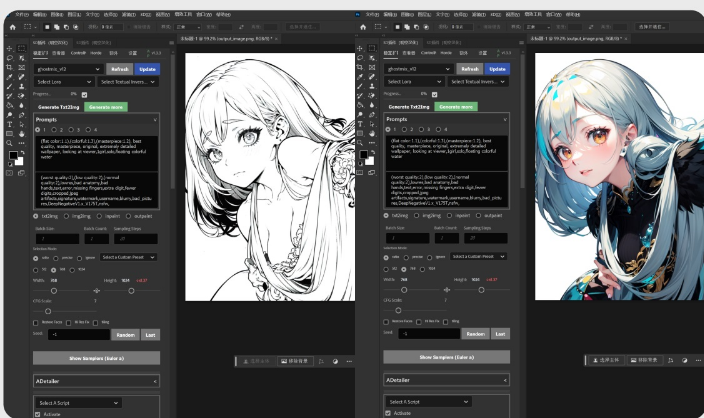
4. 语义分割绘图
上传一张图片,使用Controlnet插件中的“seg”预处理器生成语义分割图。
生成的色彩图对应语义分割图,其中的色块表示不同元素。
通过画一个与人物对应颜色的色块,可以在桥上添加一个人物。
通过固定seed值,使用上述生成人物的操作再次生成,可以在画面中添加不同的元素,如车辆。
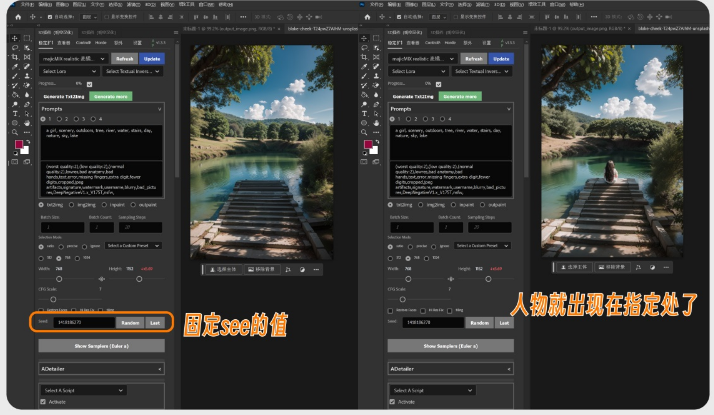
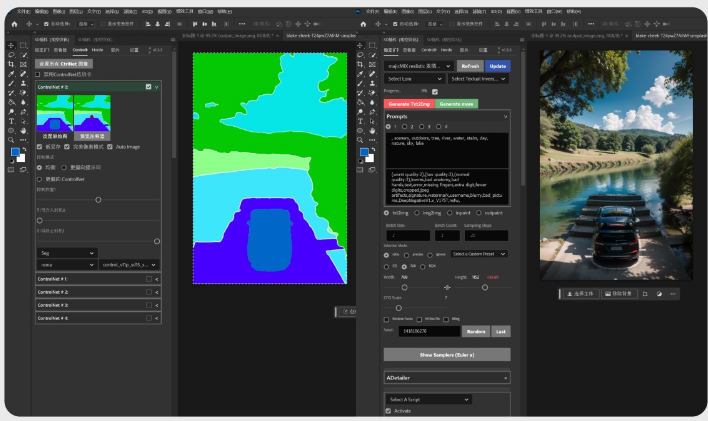
通过这些操作,插画师可以灵活运用Controlnet插件进行绘图,实现不同的效果。插件的强大功能使得在PS中使用Stablediffusion变得更加便捷和有趣。
五、总结
这个插件还有其他一些功能,都是一些额外的点缀,大家可以自行尝试。可以明显感受到,这款插件不仅改进了SD的操作体验,还弥补了PS中AI绘图功能的不足,更解决了我们这些喜欢白嫖的用户的需求。正如俗话所说,各位安好,一切都很妙。
所有的AI设计工具,模型和插件,都已经整理好了,获取链接:: https://pan.baidu.com/s/1RE87YUVdygHPAyg3e95fcA?pwd=e16p 提取码: e16p
最新版SDXL1.0大模型+VAE+Lora获取方法,公众号回复:Lora
Stable Diffusion安装包与部署教程,公众号回复:SD
Stable Diffusion全部教程资料、软件和插件及所有,直接回复:SD模型
除此之外,我还准备了,以下软件工具
Adobe全家桶获取方式,公众号回复:全家桶
Adobe 2024集合
2024大师版Adobe.Creative.Cloud.Collection.2024.v17
Adobe Photoshop(25.1.0.m2350Beta)安装板
Adobe Photoshop25.2.0.2368(Beta)安装版
Adobe Acrobat Pro DC v2023.006.20320 x64.rar
Adobe After Effects 2024 v24.0.0.55.rar
Adobe Animate 2024 v24.0.0.305.rar
Adobe Audition 2024 v24.0.0.46.rar
Adobe Bridge 2024 v14.0.0.12.rar
Adobe Illustrator 2024 v28.0.0.88.rar
Adobe Lightroom Classic 2024 v13.0.1.rar
Adobe Media Encoder 2024 v24.0.0.54.rar
Adobe Photoshop 2024 v25.0.0.37.rar
Adobe Photoshop Lightroom Classic 2024 v13.0.0.1…
Adobe Premiere Pr 2024 v24.0.0.58.rar
Adobe.Character.Animator.2024.v24.0.0.46.rar
Adobe.InCopy2024.19.0.rar
Adobe.InDesign.2024.v19.0.0.151.rar
2024 PS修图插件大合集
https://pan.baidu.com/s/1VNWNoc2ArqY87KsO0BiVFQ?pwd=8nvf
提取码: 8nvf
后期调色预设大合集
https://pan.baidu.com/s/1E7sRKVth4Nmv9lRX1iqc_Q?pwd=6jk6 提取码: 6jk6
https://pan.baidu.com/s/1LYZwwsFkXI0td8MP1Gy8IA?pwd=2n9n 提取码: 2n9n
PS修图动作大合集
https://pan.baidu.com/s/1gSA5oNoY3rlM5yRhPWwXDA?pwd=cyo0
提取码:cyo0
修图练习Raw格式原图大合集
https://pan.baidu.com/s/1sjgNt10D8v6ZsLNcRAhCkw?pwd=qv44 提取码: qv44
Adobe全家桶
https://pan.baidu.com/s/1kV8xogWMyZIe67Y_JGYNCw?pwd=v57b
提取码: v57b
PS2024全家桶
https://pan.baidu.com/s/18q_k3v8CADPgkAFXJnZB9Q?pwd=faxc 提取码: faxc
电脑常用工具大合集
https://pan.baidu.com/s/11VFaqE0jZ37WtSOS-SK68Q?pwd=a7u8 提取码: a7u8
摄影师必备,PS笔刷特效套装大合集,一键式惊人效果
https://pan.baidu.com/s/1W7LKjFrczN_dXCMofFGoGg?pwd=7jaw 提取码: 7jaw
感兴趣的伙伴,可以联系我,自行下载体验它的魅力之处。好了,今天分享到此了!希望能帮到你,哪怕一点点!如果您喜欢我提供的分享内容!请关注公众号以示鼓励。我们会持续不断地分享更多有价值的资源,感谢您的支持!

AI时代,拥有个人微信机器人AI助手!AI时代不落人后!
免费ChatGPT问答,办公、写作、生活好得力助手!
搜索微信号aigc666aigc999或上边扫码,即可拥有个人AI助手!



